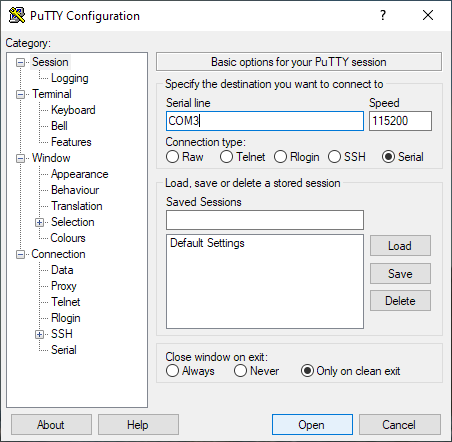通过串行连接到 Azure Percept DK
重要
Azure Percept DK 停用:
更新 2023 年 2 月 22 日: 此处现已提供 Percept DK 视觉和音频附件组件 (也称为视觉和音频 SOM) 的固件更新,并使附件组件能够在停用日期之后继续运行。
Azure Percept 公共预览版将不断发展,以支持新的边缘设备平台和开发人员体验。 在这一发展过程中,Azure Percept DK 和 Audio Accessory 以及相关支持 Percept DK 的服务将于 2023 年 3 月 30 日停用。
自 2023 年 3 月 30 日起,Azure Percept DK 和 Audio Accessory 将不再受任何 Azure 服务的支持,包括 Azure Percept Studio、OS 更新、容器更新、查看 Web 流和自定义视觉集成。 Microsoft 将不再提供客户成功支持和任何相关的支持服务。 有关详细信息,请访问停用通知博客文章。
按照以下步骤通过 PuTTY 设置与 Azure Percept DK 的串行连接。
警告
如果有个人预览版开发工具包,我们不建议您尝试通过串行接口连接你的开发工具包,除非出现极端故障情况(例如,你的设备无法启动了)。 通过串行连接需要反汇编个人预览版开发工具包,以访问 GPIO 引脚。 拆开载板外壳非常困难,可能会损坏 Wi-Fi 天线电缆。
先决条件
主机 PC
Azure Percept DK
-

启动串行连接
将 USB 转 TTL 的串行电缆连接到主板上的三个 GPIO 管脚,如下所示。
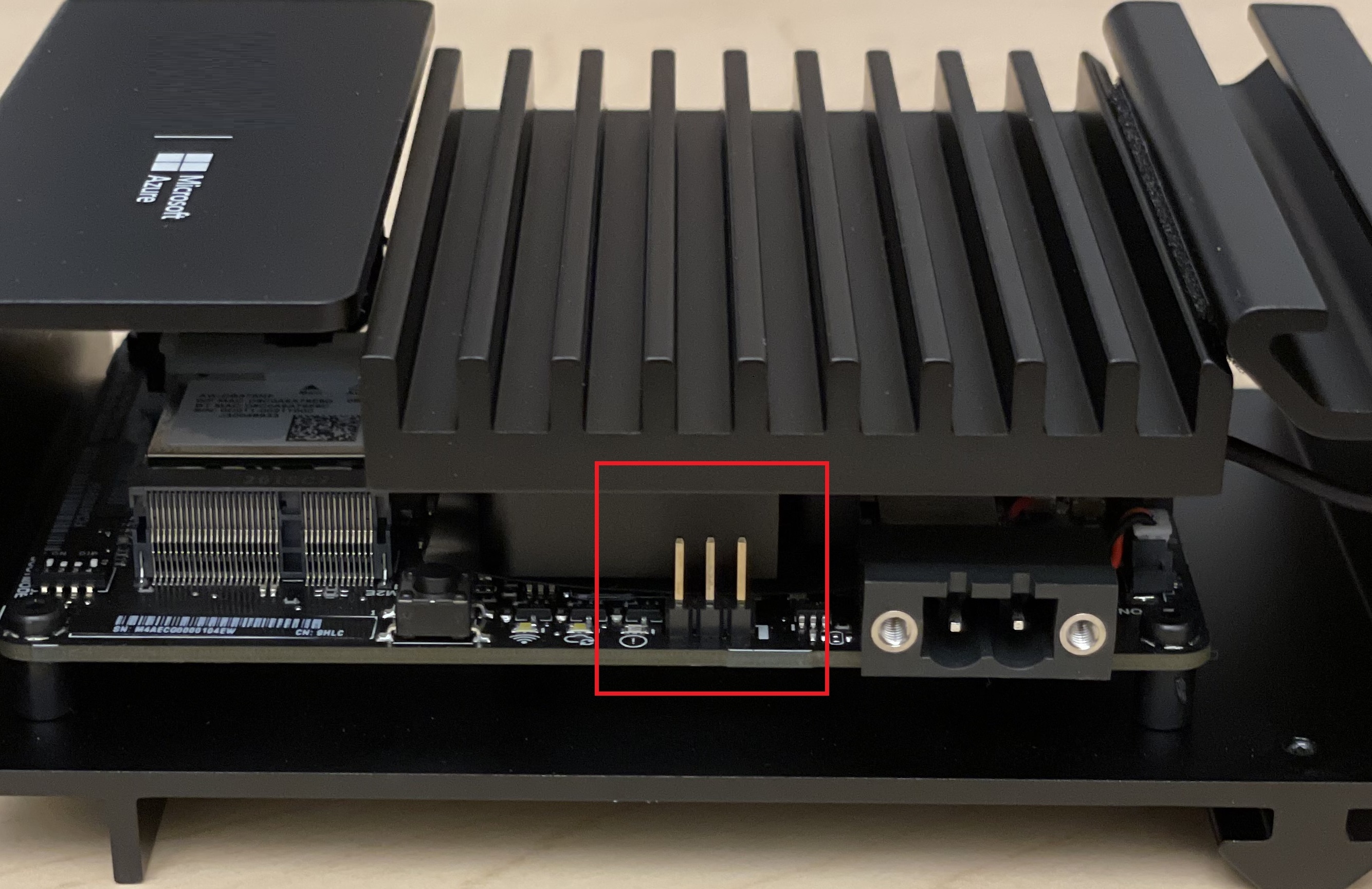
启动 devkit 并将串行电缆的 USB 端连接到 PC。
在 Windows 中,请转到“开始”->“Windows 更新”设置 ->“查看可选更新”->“驱动程序更新”。 在列表中查找“串行到 USB 更新”,选中它旁边的复选框,然后选择“下载并安装”。
接下来,打开 Windows 设备管理器(“开始”->“设备管理器”)。 转到“端口”并选择“USB 转 UART”,以打开“属性”。 请注意设备连接到的 COM 端口。
选择“端口设置”选项卡。确保“每秒位数”设置为 115200 。
打开 PuTTY。 输入以下内容并选择“打开”,以通过串行方式连接到 devkit:
- 串行线路:COM[端口号]
- 速度:115200
- 连接类型 - 串行